• مسجل في: حلول استعادة البيانات • حلول مجربة
- الخطوة 1: هل يوجد تطبيق لسلة مهملات للأيباد؟
- الجزء 2: ماذا عليك أن تفعل عندما تحذف عن غير قصد شيء هام.
- الجزء 3: كيف تسترد البيانات المفقودة من الأيباد
بينما يحتفظ الكثير من المستخدمين بكم بيانات كبيرة على الأيباد والتي تشمل الموسيقى، ومقاطع الفيديو، والمستندات، وحتى التطبيقات، فهم يعلمون أن البيانات على أجهزتهم ليست آمنة بدرجة 100%. فخسارة البيانات الموجودة على الأيباد تحدث بشكل معتاد وهناك أسباب عديدة لذلك. وأكثر هذه الأسباب حدوثا لضياع البيانات على الأيباد أو الأجهزة الأخرى هي الحذف عن غير قصد.
ولكن بغض النظر عن كيف ضاعت البيانات، من المهم أن يكون لديك طريقة موثوقة لاسترداد هذه البيانات. سنناقش في هذا المقال حل شامل لاسترداد هذه البيانات بسهولة وسرعة.
الجزء 1: هل يوجد تطبيق سلة مهملات على الأيباد؟
عادة عندما تحذف الملفات على الحاسب الآلي يتم إرسالها إلى سلة إعادة التدوير أو سلة المهملات. يمكنك استرداد البيانات في أي وقت ما لم تقم بتفريغ السلة. هذا أمر رائع لأنك عندما تقوم بحذف أي بيانات عن غير قصد لن تحتاج إلى أي برنامج خاص كي تقوم باسترداده، كل ما عليك هو فتح سلة المهملات واسترداد البيانات.
لسوء الحظ، لا توجد هذه الميزة بالأيباد. هذا يعني أن أي بيانات تحذفها من الأيباد سواء عن غير قصد أو سبب أخر ستضيع نهائيا ما لم يكن لديك أداة لاسترداد البيانات لتساعدك.
الجزء 2: ماذا تفعل عندما تقوم بحذف شيء هام دون قصد
إذا قمت بحذف ملف هام عن غير قصد من الأيباد، لا تقلق. سنعرض لك كيف تسترده بسهولة وفي وقت قصير. في هذه الأثناء عليك أن تعلم ما هي البيانات المفقودة من الجهاز الخاص بك.
أولا، توقف فورا عن استخدام الأيباد. السبب لذلك هو أنه كلما حفظت ملفات جديدة على الجهاز ارتفعت احتمالية إعادة الكتابة بنفس مكان الملفات المفقودة مما يصعب عملية استرداد البيانات. من الجيد جدا كذلك أن تقوم باسترداد البيانات باستخدام أداة البيانات في أقرب وقت ممكن. سيزيد ذلك من فرص استرداد البيانات بسرعة.
الجزء 3: كيف تسترد البيانات المفقودة على الأيباد
أفضل وأسهل طريقة لاسترداد البيانات المفقودة على الأيباد هي باستخدام Dr.Fone - لاسترداد البيانات الأيفون هذا البرنامج صمم لاسترداد الملفات المفقودة من أجهزة iOS بسهولة وسرعة. تشمل بعض مزاياه الآتي:
- يمكن استخدامه لاسترداد كافة أنواع البيانات التي تشمل الصور، ومقاطع الفيديو، والرسائل، وسجل المكالمات، والملاحظات وغيرها. •
- يقدم ثلاث طرق لاسترداد البيانات. يمكنك استرداد البيانات من نسخة iTunes الاحتياطية، أو iCloud أو مباشرة من الجهاز. •
- هو متوافق مع كل نماذج أجهزة iOS وكل نماذج iOS. •
- يمكن استرداد البيانات المفقودة لأي سبب سواء إعادة ضبط إعدادات المصنع، أو حذف غير مقصود، أو تعطل النظام، أو فك شفرة النظام التي لم تسر حسب ما هو مخطط لها. •
- إنه من السهل للغاية استخدامه. يتم استرداد البيانات بعدة خطوات بسيطة في وقت قصير. •
- يسمح لك باستعراض البيانات الموجودة بجهازك قبل الاسترداد وكذلك اختيار الملفات بعينها لاستردادها. •
كيفية استخدام د. فون لاسترداد البيانات المفقودة من الأيباد
وكما قلنا من قبل، يمكنك استخدام د. فون لاسترداد البيانات المحذوفة على جهازك عن طريق واحد ثلاثة طرق. هيا بنا نطلع على كل منهم
استرداد بيانات الأيباد مباشرة من الجهاز
الخطوة 1: قم بتحميل وتثبيت د. فون على الحاسب الآلي الخاص بك ثم تشغيل البرنامج. قم بتوصيل الأيباد إلى الحاسب الآلي باستخدام وصلات USB. يقوم د. فون بالتعرف على الجهاز ويفتح بشكل افتراضي نافذة "الاسترداد من جهاز iOS".
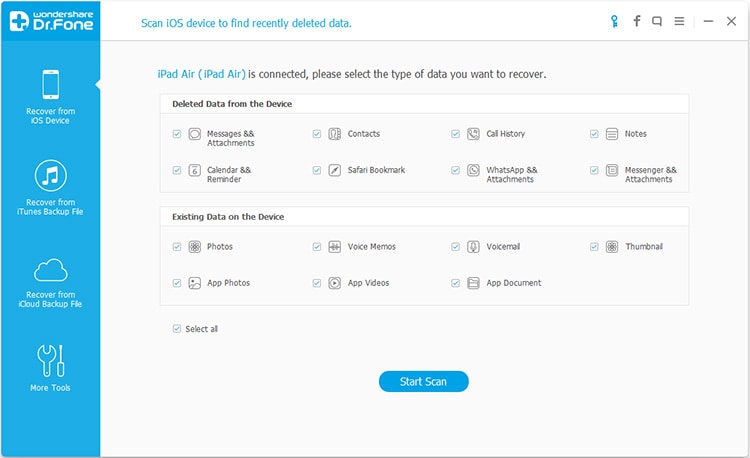
الخطوة 2: انقر على "بدأ الفحص" للسماح للبرنامج بفحص جهازك بحثا عن البيانات المفقودة. ستبدأ علمية الفحص فورا وقد تستغرق عدة دقائق اعتمادا على كم البيانات المحفوظة على جهازك. يمكنك توقيف عملية الفحص بالنقر على زر "توقيف" إذا وجدت البيانات التي تبحث عنها.
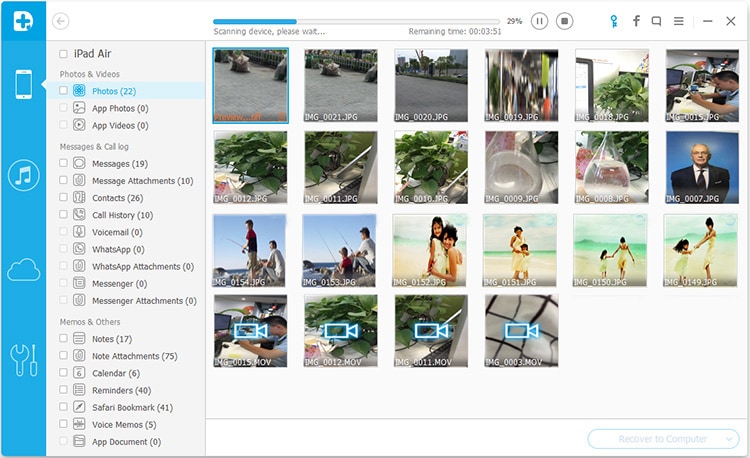
الخطوة 3: عندما يكتمل الفحص، يمكنك أن ترى كل البيانات الموجودة بالجهاز، سواء التي تم حذفها أو الموجودة حاليا. قم باختيار الملفات المفقودة ثم انقر على "الاسترداد إلى الحاسب الآلي" أو "الاسترداد إلى الجهاز".
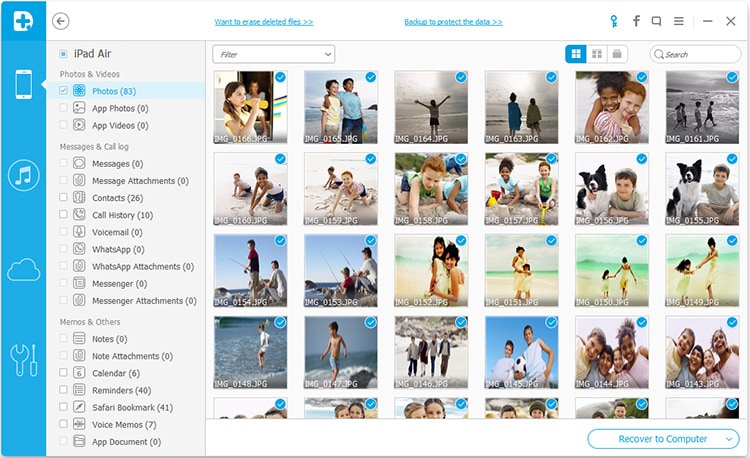
استرداد بيانات الأيباد من نسخة iTunes الاحتياطية
إذا كانت الملفات ضمن نسخة iTunes احتياطية حديثة يمكنك استخدام د. فون لاسترداد هذه الملفات. فيما يلي كيف يمكنك عمل هذا.
الخطوة 1: قم بتشغيل د. فون على الحاسب الآلي ثم النقر على "الاسترداد من نسخة iTunes الاحتياطية". سيقوم البرنامج بعرض كل نسخ iTunes الاحتياطية الموجودة على الحاسب الآلي.

الخطوة 2: اختر ملف النسخة الاحتياطية الذي يحتوي على الملفات المفقودة ثم انقر على "بدأ الفحص". قد تستغرق هذه العملية بعض الدقائق لذا يرجى الانتظار. عندما تتم عملية الفحص، يجب أن ترى كل الملفات الموجودة في النسخة الاحتياطية. قم باختيار البيانات المفقودة ثم انقر على "الاسترداد إلى الجهاز" أو "الاسترداد إلى الحاسب الآلي".
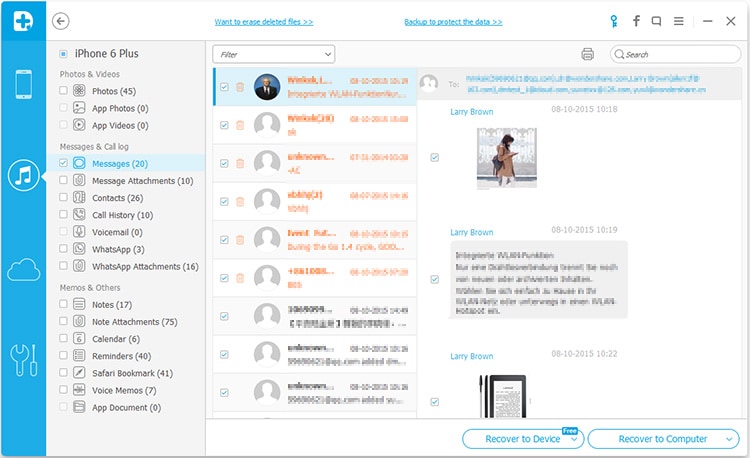
استرداد بيانات الأيباد من نسخة iCloud الاحتياطية
لاسترداد البيانات من نسخة iCloud الاحتياطية، اتبع هذه الخطوات البسيطة.
الخطوة 1: قم بتشغيل البرنامج على الحاسب الآلي ثم قم باختيار "الاسترداد من نسخ iCloud الاحتياطية. سيطلب منك تسجيل الدخول إلى حساب iCloud.

الخطوة 2: عندما تقوم بتسجيل الدخول، اختر ملف النسخة الاحتياطية الذي يحتوي على البيانات المفقودة ثم انقر على "تحميل".

الخطوة 3: في النافذة المنبثقة التي تظهر، اختر نوع الملفات التي تود استردادها. إذا كنت فقدت مقاطع فيديو، اختر مقاطع فيديو ثم انقر على "الفحص".

الخطوة 4: عندما تكتمل عملية الفحص، يجب أن ترى البيانات الموجودة على الجهاز اختر الملفات المفقودة وانقر على "الاسترداد إلى الجهاز" أو "الاسترداد إلى الحاسب الآلي".
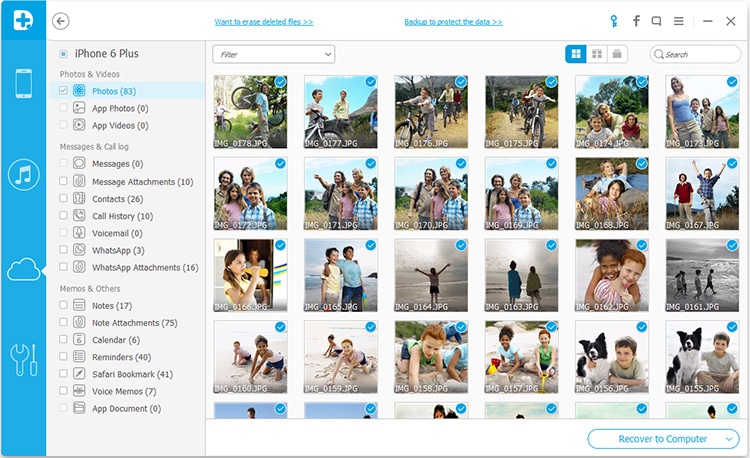
Dr.Fone - استرداد بيانات الأيفون يجعل من السهل للغاية استرداد البيانات المحذوفة أو المفقودة من الأيباد الخاص بك أو أي جهاز iOS أخر. كل ما عليك هو اختيار ما إذا كنت تود استرداد البيانات من الجهاز، أو من نسخة iTunes الاحتياطية أو من ملفات iCloud ويمكنك استرداد البيانات في وقت لا يذكر.
مقطع فيديو عن استرداد الملفات المحذوفة من الأيباد مباشرة من الجهاز
iPhone خطأ
- استعادة بيانات iPhone
- استرداد علامات تبويب Safari المحذوفة من iPad
- إلغاء حذف مقاطع فيديو iPod
- استعادة البيانات المحذوفة أو المفقودة من iPhone 6 Plus
- استعادة البيانات من جهاز iPad التالف بسبب المياه
- استعادة الفيلم المفقود من iPod
- استرداد البيانات المفقودة من جهاز iPhone مكسور
- استعادة البيانات من كلمة مرور iPhone
- استعادة رسائل الصور المحذوفة من iPhone
- استرداد مقاطع الفيديو المحذوفة من iPhone
- استعادة بيانات iPhone لا تعمل بشكل دائم
- برنامج Internet Explorer لأجهزة iPhone
- استرداد البريد الصوتي المحذوف
- تعليق iPhone على شاشة شعار Apple
- جهات الاتصال مفقودة بعد تحديث iOS 13
- أفضل 10 برامج لاستعادة بيانات iOS
- حلول مشاكل iPhone
- iPhone "مشكلة إعدادات"
- إصلاح فون الرطب
- iPhone "مشاكل لوحة المفاتيح"
- iPhone "مشكلة الصدى"
- iPhone "مستشعر القرب"
- iPhone مقفلة
- iPhone "مشاكل الاستقبال"
- مشاكل iPhone 6
- مشاكل الهروب من السجن iPhone
- iPhone "مشكلة الكاميرا"
- iPhone "مشاكل التقويم"
- iPhone "مشكلة الميكروفون"
- فون تحميل المشكلة
- iPhone "القضايا الأمنية"
- iPhone "مشكلة الهوائي"
- الحيل فون 6
- العثور على iPhone بلدي مشاكل
- iPhone المسألة فيس تايم
- iPhone مشكلة GPS
- iPhone مشكلة فيس بوك
- iPhone "مشاكل الصوت"
- iPhone "مشكلة اتصال"
- مشكلة منبه iPhone
- iPhone "المراقبة الأبوية"
- إصلاح فون الإضاءة الخلفية
- iPhone "حجم المشكلة"
- تنشيط فون 6s
- iPhone المحموم
- iPhone جهاز الالتقاط الرقمي
- استبدال البطارية فون 6
- iPhone البطارية
- iPhone "شاشة زرقاء"
- iPhone "للبطارية"
- iPhone "مشكلة البطارية"
- استبدال iPhone الشاشة
- iPhone "شاشة بيضاء"
- فون متصدع الشاشة
- إعادة تعيين كلمة المرور في البريد الصوتي
- iPhone "مشكلة استدعاء"
- iPhone "مشكلة الجرس"
- iPhone "مشكلة الرسائل النصية"
- iPhone "لا مشكلة الاستجابة"
- iPhone "مشاكل المزامنة"
- مشاكل شحن iPhone
- iPhone "مشاكل البرامج"
- iPhone "سماعة رأس المشاكل"
- iPhone "مشاكل الموسيقى"
- iPhone "مشاكل البلوتوث"
- iPhone "مشاكل البريد الإلكتروني"
- تحديد فون مجددة
- iPhone لا يمكن الحصول على اتصال بريد
- iPhone هو "توصيل ذوي" لايتون